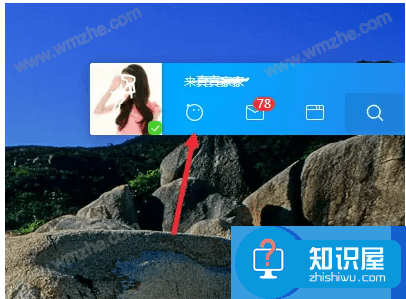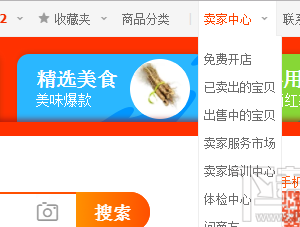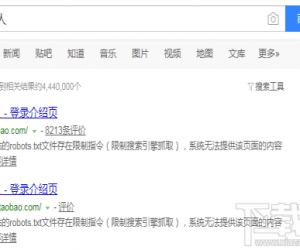支付宝和淘宝账号解绑图解
发布时间:2016-08-02 12:32:03作者:知识屋
很多人在淘宝上挑到合适的东东时,都会选择支付宝付款。有时直接将支付宝账号与淘宝号绑定,这样网购时就很方便。如果有一天,你想将淘宝账号与支付宝解除绑定,或者淘宝号不用了,想将上面的支付宝解除掉,该怎么办了?下面就为大家图解支付宝和淘宝账号,一起来看看吧
现在,使用淘宝网购的人,越来越多了。大家都知道支付宝与淘宝的关系,如果想要在支付宝中解绑淘宝,方法其实很简单的,只需要几个步骤就可以了。下面就为大家图解支付宝和淘宝账号,一起来看看吧!

方法/步骤
1、'登陆支付宝,点击右上角“登陆大厅”里的"自助服务"。

2、将“自助服务”界面拉至最下端。看到“账户自助”里的“注销服务”。点击打开。

3、出现以下界面。点击“同意协议并继续“。按照接下来的步骤进行解绑。

4、但是如果你的这个手机绑定了淘宝账户会出现以下界面。

5、登陆淘宝账户,点击”账户管理“。

6、在"账户管理"界面点击”解除绑定“,但是如果你的淘宝账号是用手机号注册的,此时需要注销淘宝账号。


7、回到步骤5,点击”账户管理“中的”自助服务“

8、点击”注销账户“。按步骤进行注销。

9、注销了淘宝账户后,再重复步骤1-3。最后注销账户。


END
以上就是支付宝和淘宝账号解绑图解,大家看明白了吗?希望能对大家有所帮助!
(免责声明:文章内容如涉及作品内容、版权和其它问题,请及时与我们联系,我们将在第一时间删除内容,文章内容仅供参考)
相关知识
软件推荐
更多 >-
1
 一寸照片的尺寸是多少像素?一寸照片规格排版教程
一寸照片的尺寸是多少像素?一寸照片规格排版教程2016-05-30
-
2
新浪秒拍视频怎么下载?秒拍视频下载的方法教程
-
3
监控怎么安装?网络监控摄像头安装图文教程
-
4
电脑待机时间怎么设置 电脑没多久就进入待机状态
-
5
农行网银K宝密码忘了怎么办?农行网银K宝密码忘了的解决方法
-
6
手机淘宝怎么修改评价 手机淘宝修改评价方法
-
7
支付宝钱包、微信和手机QQ红包怎么用?为手机充话费、淘宝购物、买电影票
-
8
不认识的字怎么查,教你怎样查不认识的字
-
9
如何用QQ音乐下载歌到内存卡里面
-
10
2015年度哪款浏览器好用? 2015年上半年浏览器评测排行榜!